U kunt meerdere computers in een netwerk verbinden met een enkele scanner. Hierdoor kan elke computer de functies van de scanner gebruiken en gebruiken, zodat als een foto of document wordt gescand, deze tegelijkertijd naar meerdere computers kan worden verzonden. Dit is een nuttige set-up voor diegenen die geen scanners voor elke computer hebben of willen hebben, zoals een huishouden, een klaslokaal of een kantoor. De onderstaande stappen beschrijven hoe u scanners in Windows Vista, 7 en Mac OS X kunt netwerken met behulp van een netwerkcomputer als speciale bestandsserver.
Methode één van de drie:
Een scanner instellen voor Mac OS X-netwerken
-
 1 Open het Apple-menu en selecteer 'Systeemvoorkeuren'."
1 Open het Apple-menu en selecteer 'Systeemvoorkeuren'." -
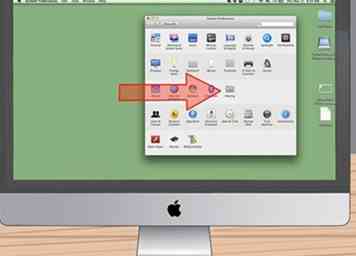 2 Selecteer "Delen" in het menu Beeld.
2 Selecteer "Delen" in het menu Beeld. -
 3 Vink het vakje naast "Scanner delen" aan om de optie in te schakelen.
3 Vink het vakje naast "Scanner delen" aan om de optie in te schakelen. -
 4 Selecteer de scanner die u wilt delen.
4 Selecteer de scanner die u wilt delen.
Methode twee van drie:
Een scanner verbinden met een netwerkcomputer met Mac OS X
-
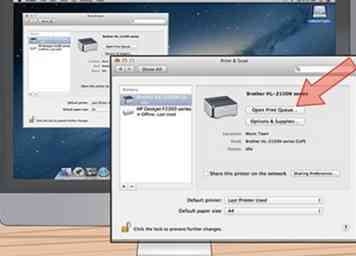 1 Open Image Capture of Printer / Scanner Queue.
1 Open Image Capture of Printer / Scanner Queue. -
 2 Kies de scanner die u gebruikt in de groep "SHARED" in het linkerdeelvenster.
2 Kies de scanner die u gebruikt in de groep "SHARED" in het linkerdeelvenster. -
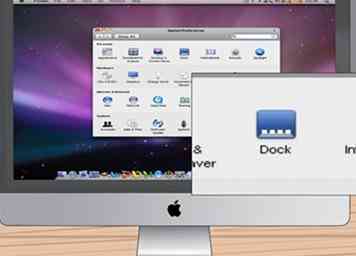 3 Open Voorbeeld van de map Toepassingen (of uw dock als daar een pictogram is geplaatst).
3 Open Voorbeeld van de map Toepassingen (of uw dock als daar een pictogram is geplaatst). -
 4 Selecteer 'Bestand' en vervolgens 'Importeren uit scanner' en vervolgens 'Netwerkapparaten opnemen'."
4 Selecteer 'Bestand' en vervolgens 'Importeren uit scanner' en vervolgens 'Netwerkapparaten opnemen'." -
 5 Selecteer "Bestand", "Importeren uit scanner" en selecteer vervolgens de scanner die u gebruikt.
5 Selecteer "Bestand", "Importeren uit scanner" en selecteer vervolgens de scanner die u gebruikt.
Methode drie van drie:
Een scanner instellen en toevoegen aan een netwerkcomputer met Windows 7 en Vista
-
 1 Open het Start-menu en selecteer "Configuratiescherm."
1 Open het Start-menu en selecteer "Configuratiescherm." - Selecteer "Netwerk" als u Windows Vista gebruikt.
-
 2 Typ 'netwerk' in het zoekvak. Klik op "Netwerkcomputers en apparaten weergeven" onder "Netwerkcentrum". Negeer deze stap als u Windows Vista gebruikt.
2 Typ 'netwerk' in het zoekvak. Klik op "Netwerkcomputers en apparaten weergeven" onder "Netwerkcentrum". Negeer deze stap als u Windows Vista gebruikt. -
 3 Zoek de scanner in de lijst met apparaten, klik er met de rechtermuisknop op en selecteer vervolgens 'Installeren'."
3 Zoek de scanner in de lijst met apparaten, klik er met de rechtermuisknop op en selecteer vervolgens 'Installeren'." -
 4 Volg de instructies op het scherm om het toevoegen van de scanner te voltooien.
4 Volg de instructies op het scherm om het toevoegen van de scanner te voltooien.
Facebook
Twitter
Google+
 Minotauromaquia
Minotauromaquia
 1 Open het Apple-menu en selecteer 'Systeemvoorkeuren'."
1 Open het Apple-menu en selecteer 'Systeemvoorkeuren'." 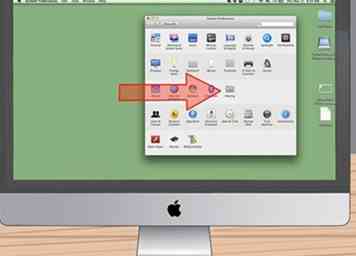 2 Selecteer "Delen" in het menu Beeld.
2 Selecteer "Delen" in het menu Beeld.  3 Vink het vakje naast "Scanner delen" aan om de optie in te schakelen.
3 Vink het vakje naast "Scanner delen" aan om de optie in te schakelen.  4 Selecteer de scanner die u wilt delen.
4 Selecteer de scanner die u wilt delen. 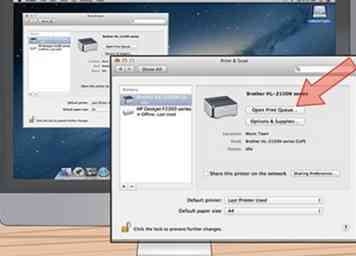 1 Open Image Capture of Printer / Scanner Queue.
1 Open Image Capture of Printer / Scanner Queue.  2 Kies de scanner die u gebruikt in de groep "SHARED" in het linkerdeelvenster.
2 Kies de scanner die u gebruikt in de groep "SHARED" in het linkerdeelvenster. 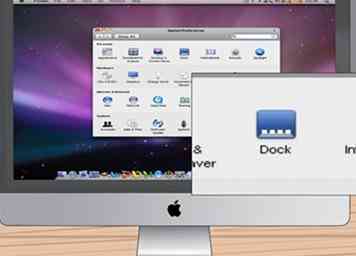 3 Open Voorbeeld van de map Toepassingen (of uw dock als daar een pictogram is geplaatst).
3 Open Voorbeeld van de map Toepassingen (of uw dock als daar een pictogram is geplaatst).  4 Selecteer 'Bestand' en vervolgens 'Importeren uit scanner' en vervolgens 'Netwerkapparaten opnemen'."
4 Selecteer 'Bestand' en vervolgens 'Importeren uit scanner' en vervolgens 'Netwerkapparaten opnemen'."  5 Selecteer "Bestand", "Importeren uit scanner" en selecteer vervolgens de scanner die u gebruikt.
5 Selecteer "Bestand", "Importeren uit scanner" en selecteer vervolgens de scanner die u gebruikt.  1 Open het Start-menu en selecteer "Configuratiescherm."
1 Open het Start-menu en selecteer "Configuratiescherm."  2 Typ 'netwerk' in het zoekvak. Klik op "Netwerkcomputers en apparaten weergeven" onder "Netwerkcentrum". Negeer deze stap als u Windows Vista gebruikt.
2 Typ 'netwerk' in het zoekvak. Klik op "Netwerkcomputers en apparaten weergeven" onder "Netwerkcentrum". Negeer deze stap als u Windows Vista gebruikt.  3 Zoek de scanner in de lijst met apparaten, klik er met de rechtermuisknop op en selecteer vervolgens 'Installeren'."
3 Zoek de scanner in de lijst met apparaten, klik er met de rechtermuisknop op en selecteer vervolgens 'Installeren'."  4 Volg de instructies op het scherm om het toevoegen van de scanner te voltooien.
4 Volg de instructies op het scherm om het toevoegen van de scanner te voltooien.